Os comentários são uma forma de os visitantes adicionarem feedback e resposta aos seus posts e páginas. Se você optar por ativar comentários em seu site, será exibido um formulário de comentário na parte inferior para as pessoas responderem ao que você escreveu.
Neste guia
Para ativar ou desativar comentários em posts futuros, acesse Configurações → Discussão.
Em “Configurações padrão de artigo”, ative ou desative a opção “Permitir que as pessoas publiquem comentários sobre novos artigos”.

É possível ativar ou desativar comentários em um post específico que já tenha sido publicado. Siga estas etapas:
- Clique em Posts ou Páginas no seu painel.
- Clique no título do post ou página cujos comentários você deseja ativar (ou desativar).
- Na barra lateral de configurações, à direita, encontre e abra a guia Discussão.
- Selecione Permitir comentários para ativá-los ou desmarque a opção para desativá-los:

Nas páginas, os comentários são desativados por padrão. É possível ativá-los usando a mesma configuração mostrada acima.
Para ativar/desativar comentários para um grupo de posts ou de páginas, vá para Painel WP Admin → Posts ou Painel WP Admin → Páginas e siga as orientações para edição em massa.
Você pode permitir que somente os usuários do WordPress.com comentem ou qualquer pessoa. Se permitir que todos comentem, poderá definir se os campos de nome e e-mail serão obrigatórios ou não.
Essas opções estão disponíveis na tela Configurações → Discussão:
- O autor do comentário tem que preencher o nome e e-mail
Torna os campos de nome e endereço de e-mail obrigatórios. Esses campos são exibidos somente para quem não está conectado ao WordPress.com. - Usuários devem estar registrados e logados para comentar
Use essa opção para permitir comentários somente de pessoas que estejam conectadas. Isso inclui os usuários do WordPress.com e todas as contas de redes sociais. Assim, você impede que as pessoas insiram detalhes arbitrários.
Para saber mais sobre todas as configurações disponíveis em Configurações → Discussão, veja o guia Configurações de discussão.
Para publicar um comentário, abra o post específico e role até a parte inferior. Se o proprietário do site tiver ativado os comentários, você verá uma caixa para escrever e compartilhar seu comentário.
Como proprietário do site, você tem controle total sobre os comentários deixados no seu site. Para ver e gerenciar os comentários no seu site, clique em Comentários no painel, como mostrado:

Na parte superior da tela Comentários, você encontrará as guias Pendente, Aprovado, Spam e Na lixeira, bem como as opções de ordenação Mais recente e Mais antigo e o Modo de edição em massa.

Ao visualizar a lista de comentários, você verá uma prévia deles para verificá-los rapidamente. Comentários pendentes (comentários que foram enviados, mas não estão publicados no site) são realçados em amarelo para tornar mais fácil encontrá-los:


Clique em qualquer parte da visualização para expandi-la e exibir o comentário completo.
Veja uma ilustração de comentário expandido, seguido de uma explicação de suas partes, de cima para baixo.
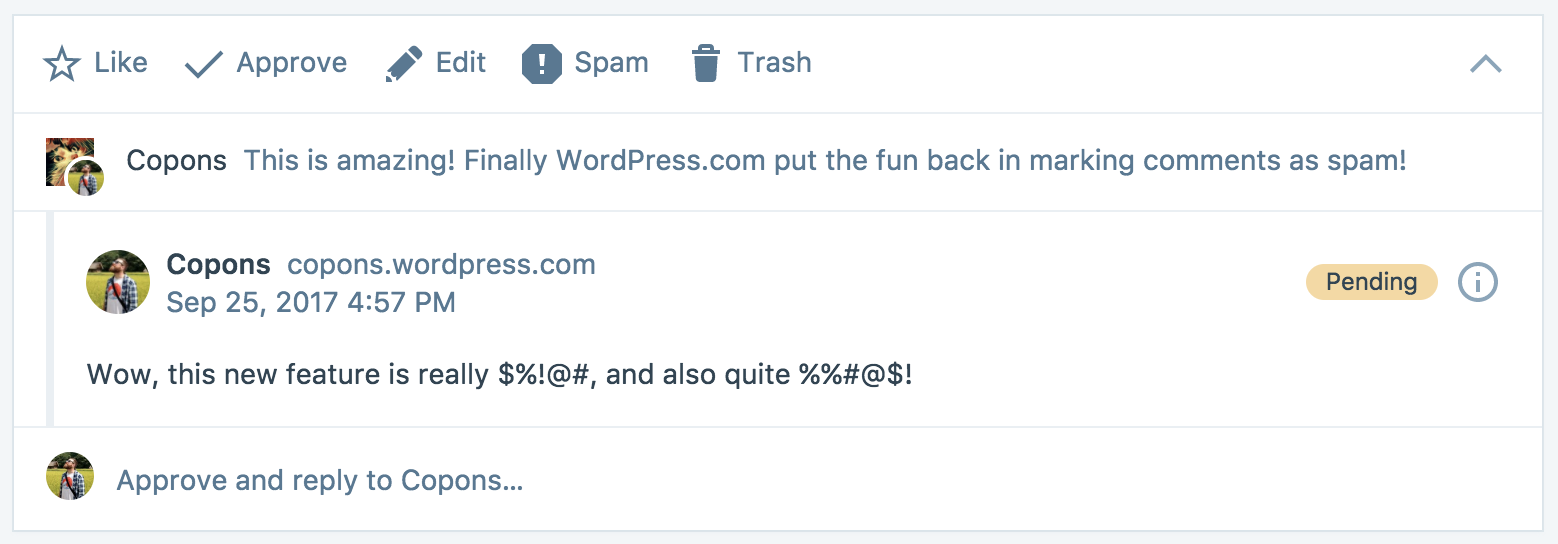
- Ações de comentários: Curtir, Aprovar, Editar, Marcar como spam, Lixeira (veja abaixo os detalhes).
- Botão Recolher detalhes do comentário: a pequena seta na parte superior direita fechará o comentário, voltando à visualização.
- Um link para o post do blog ou, se o comentário for uma resposta a outro comentário, um resumo do comentário original para que você tenha o contexto da conversa.
- Site e nome do autor do comentário.
- Data e hora em que o comentário foi deixado.
- O rótulo de pendente, se o comentário estiver aguardando aprovação.
- Botão Informações adicionais do usuário (veja abaixo os detalhes).
- O texto do comentário propriamente dito.
- A opção de responder.
Clique no botão de informações do usuário para abrir uma nova seção que contém informações adicionais sobre o autor do comentário.
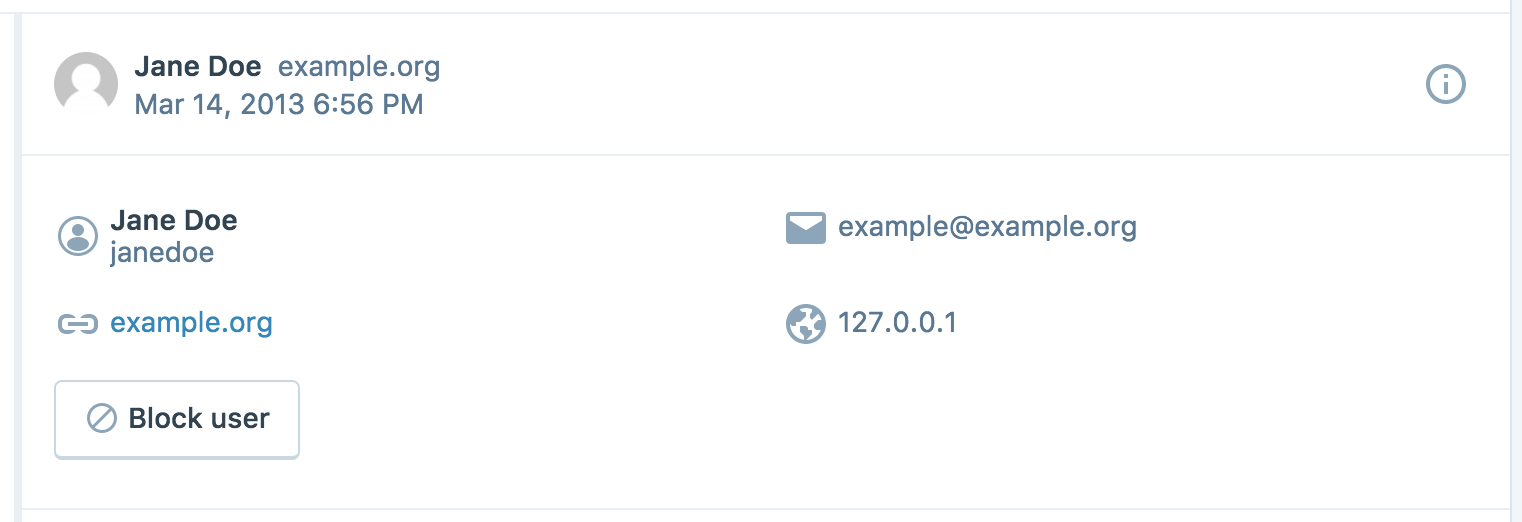
O botão Bloquear usuário adicionará o autor do comentário à lista de bloqueio do site, impedindo-o de escrever novos comentários no seu site.
Você encontrará todas as ações que podem ser realizadas na parte superior do comentário expandido. Use esses botões para curtir/descurtir, aprovar/desaprovar, editar, marcar como spam, mover para a lixeira ou excluir permanentemente os comentários. Clicar em Curtir ou Aprovar uma vez realizará essas ações. Ao clicar pela segunda vez, a ação será desfeita.

Essas ações são contextuais e mudam dependendo do status do comentário:
- Comentários pendentes: Curtir, Aprovar, Editar, Marcar como spam, Mover para a lixeira
- Comentários aprovados: Curtir, Desaprovar, Editar, Marcar como spam, Mover para a lixeira
- Comentários de spam: Aprovar, Excluir permanentemente
- Comentários descartados: Aprovar, Marcar como spam, Excluir permanentemente
Esta é a visualização de um comentário após clicar em Editar:

Clique no botão Edição em massa na parte superior direita de Comentários para ativar o modo de edição em massa:

Clique em qualquer parte de um comentário para selecioná-lo e realize ações em todos os comentários selecionados de uma só vez. As ações incluem aprovar, desaprovar, excluir e marcar como spam todos os comentários de uma vez.

Se o seu site tiver muitos comentários, pesquise entre todos eles para encontrar um comentário específico. Para pesquisar seus comentários, siga estas etapas:
- Clique em Comentários no seu painel.
- Clique em Opções de tela, na parte superior direita, e selecione “Visualização clássica”.
- Usando a caixa de pesquisa na parte superior da tela, é possível pesquisar por palavra-chave ou nome ou endereço de IP do autor do comentário.
De tempos em tempos, você pode receber comentários indesejados no seu site. Há várias maneiras de proteger seu site do WordPress.com contra esses comentários:
- Todos os sites do WordPress.com são protegidos pelo filtro de spam de comentários Akismet, que marca os comentários como spam automaticamente. Se perceber que seus comentários estão sendo marcados como spam incorretamente, entre em contato com o suporte do Akismet e mencione que o Akismet está detectando seus comentários por engano.
- Você pode controlar se os comentários serão automaticamente aprovados ou se precisarão ser analisados antes de serem publicados. Assim, nenhum comentário é exibido no seu site sem a sua aprovação.
- É possível adicionar regras de moderação de comentários para controlar os comentários marcados como aprovação pendente.
- É possível adicionar regras à seção Comentários não permitidos para marcar automaticamente alguns comentários como spam.
- Se você ativar as notificações por e-mail, poderá observar essas mensagens de spam e excluí-las rapidamente caso encontre algumas que passam pelo filtro de spam de comentários.
Não é possível editar nem apagar qualquer comentário que você tenha inserido em outros blogs do WordPress.com. Os proprietários de blogs têm controle total sobre os comentários em seus blogs. Tente entrar em contato com o proprietário do blog e peça a ele para editar ou excluir um comentário por você. Se o proprietário do blog não publicou informações de contato, você pode deixar um breve comentário perguntando como contatá-lo.